EXT4、EXT3、EXT2分区误格式化了或者误删除了重要文件该怎么办?本文教你如何使用DiskGenius软件在Windows下轻松实现EXT4、EXT3、EXT2数据恢复。想要恢复丢失的EXT4、EXT3、EXT2分区请参阅:搜索已丢失分区(重建分区表)
EXT4、EXT3、EXT2是Linux系统使用的文件系统,EXT4文件系统在EXT3的基础之上做了很多改进,引入了大量新功能。目前大部分Linux发行版例如Ubuntu都默认采用EXT4文件系统。作为Linux用户,平时如果没有备份数据的习惯,同样会遇到数据丢失问题。和Windows用户一样,EXT4磁盘上的数据也会因各种原因丢失,例如,误删除、格式化、重装系统、分区损坏打不开、分区丢失、计算机病毒、磁盘坏道等。那么EXT4格式的磁盘丢失了数据还能恢复吗?
不论是什么格式的文件系统,文件丢失后只要没有被覆盖就有希望恢复。EXT4格式的磁盘丢失数据后,也可以在Windows平台下进行恢复,不过,所使用的数据恢复工具需支持EXT4文件系统。接下来,小编就介绍一下如何在Windows电脑上恢复EXT4 EXT4、EXT3、EXT2磁盘丢失的数据。
DiskGenius专业版支持EXT4、EXT3和EXT2文件系统的读写操作以及数据恢复。当遇到EXT4、EXT3和EXT2分区被误格式化、分区损坏打不开、文件被误删除、分区丢失等问题的时候,可以尝试使用该软件在Windows平台进行数据恢复。现在就和小编一起学习一下如何恢复EXT4磁盘丢失的文件。
警告:当文件被误删除或是分区被误格式化后,不要再对该磁盘激进行写操作。数据恢复的首要原则是防止丢失的数据被覆盖,所以应该立刻停止所有可能的写入操作。一旦数据被覆盖,任何方法都无法恢复了。
第一步:打开DiskGenius软件,选择需要恢复数据的EXT4分区,然后点击“恢复文件”按钮。当程序弹出恢复文件对话框后,点击“开始”按钮。
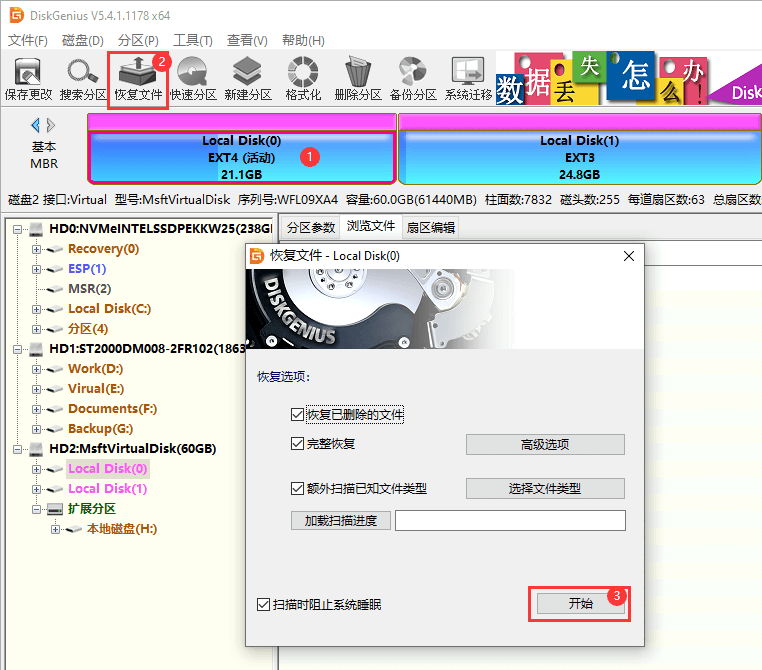
DiskGenius软件正在对EXT4分区进行深度扫描,扫描期间,找到的文件会在软件中实时显示出来。耐心等待扫描结束。
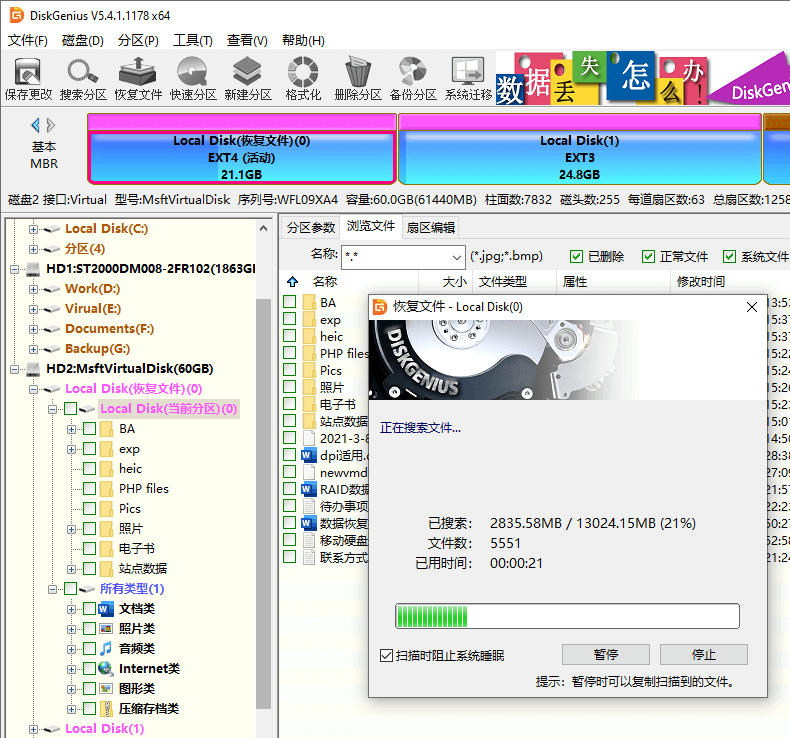
第二步:预览丢失的文件,检查所需要的文件是否正确。
在软件右侧双击某个文件,就可以打开文件预览窗口并查看文件内容。软件支持图片、视频、音频、Office文档、PDF文档以及文本文件的预览,帮助用户预判恢复效果。
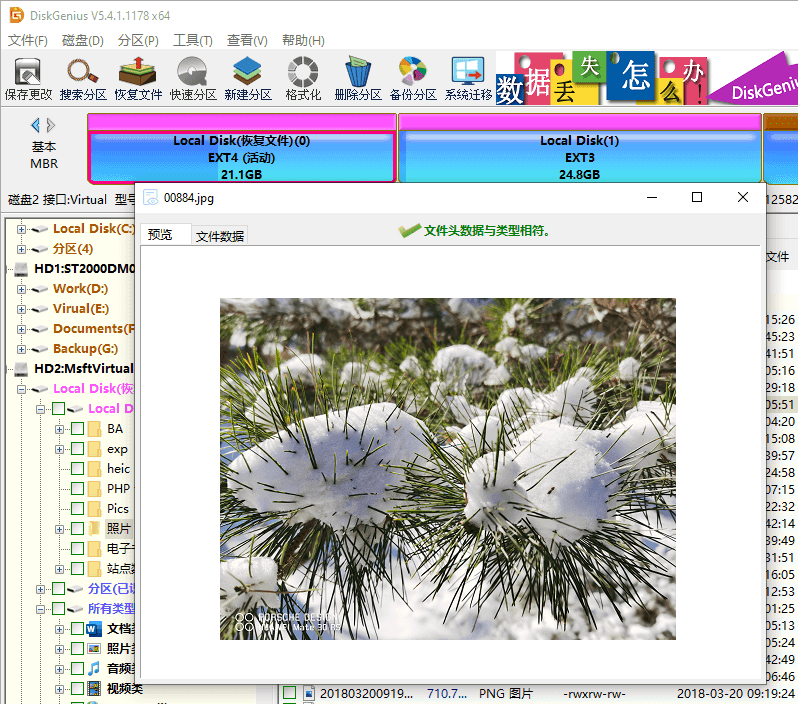
第三步:将需要恢复的文件复制保存到其他分区或硬盘。
如果对扫描结果满意,就可以注册软件为专业版,然后将想要恢复的文件复制保存到其他分区或是硬盘,完成数据恢复任务。
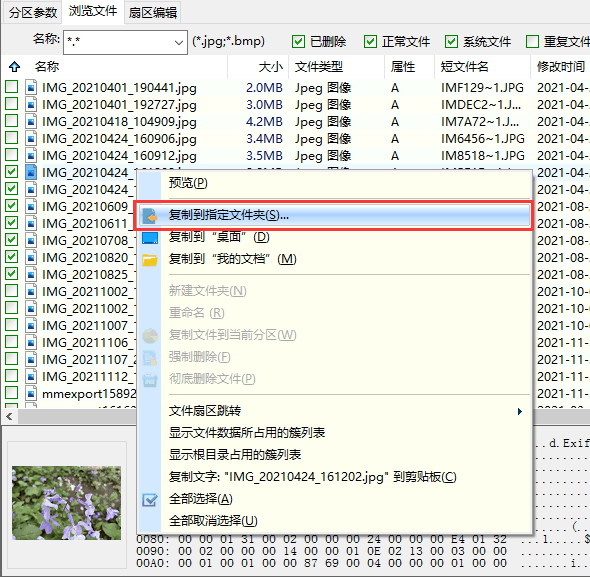
1. 影响数据恢复成功率的因素有哪些?
为了成功恢复丢失的文件,首先要做的就是防止数据覆盖。因此,在数据完全恢复之前,不要对丢失数据的存储设备进行写入操作;其次,就是要使用专业性强的数据恢复软件并且正确操作软件。遇到复杂的数据丢失问题,例如,服务器数据恢复、RAID数据恢复、BitLocker恢复等,在实际恢复之前可以向DiskGenius专家团队免费咨询数据恢复方案。
2. EXT4格式化后数据如何恢复?
EXT4分区格式化后,可以使用DiskGenius软件在Windows系统下执行数据恢复。该软件的“恢复文件”功能支持EXT4文件系统的格式化以及删除恢复。使用该功能扫描后,就可以预览文件,然后将需要恢复的文件复制保存到其他分区。
3. 在Windows下如何将NTFS文件系统该为EXT4?
EXT4是Linux系统下使用的文件系统,Windows操作系统不支持EXT4,所以,在资源管理器或是磁盘管理器中无法直接将NTFS分区格式化为EXT4。想要把NTFS改为EXT4,可以使用DiskGenius免费版来格式化,格式化的时候将文件系统设置为EXT4即可。
4. 在Windows下如何读取EXT4硬盘?
Windows操作系统不支持EXT4文件系统,所以EXT4格式的硬盘在Windows系统下是无法打开的。这时候可以借助DiskGenius软件来读取EXT4分区里的数据。并且,DiskGenius软件还支持对EXT4进行写入操作。
5. EXT4分区丢失了数据如何恢复?
EXT4分区丢失了不要着急,使用DiskGenius软件来搜索分区即可。将需要恢复分区的硬盘连接到一台运行Windows系统的电脑上,然后打开DiskGenius软件。使用软件的“搜索分区”功能来查找丢失的分区。丢失的分区被找到后,可以点击“保存更改”按钮,将分区保存到分区表,详细步骤请参考:电脑硬盘分区不见了怎么恢复数据?搜索丢失的分区图文教程
以上就是关于EXT4、EXT3、EXT2数据恢复的全部内容了。除了上述功能,DiskGenius还支持恢复丢失的EXT4、EXT3、EXT2分区、读写EXT4、EXT3、EXT2分区、调整大小、备份分区为镜像文件、克隆磁盘等。想要了解更多内容,请下载DiskGenius免费版试用或是咨询在线客服。
